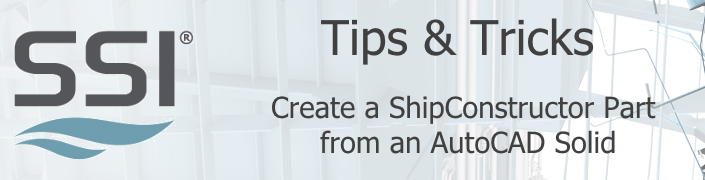
「ネイティブの AutoCAD ソリッドを ShipConstructor パーツに変換する最良の方法は何ですか」とよく聞かれる。 人々がこの質問をする理由はたくさんあります。 パートナーまたは下請け業者から AutoCAD ファイルまたは STEP ファイルを受け取ったか、AutoCAD エクスポートを持つ古い CAD ツールからプロジェクトを変換している人もいます。 これらのプロジェクトを ShipConstructor に変換するワークフローの理由が何であれ、属性とインテリジェンスのないモデルから、そうしたものに移行することを考えると、比較的迅速です。 この記事では、ネイティブの AutoCAD または STEP から ShipConstructor に構造ジオメトリを取得するためのかなり良いワークフローについて説明します。
概要
AutoCAD オブジェクトには基本パーツの作成に必要な情報がないため、AutoCAD から ShipConstructor への直接インポートは行われません。 ただし、AutoCAD ソリッドのジオメトリは、パーツの作成に必要な重要な部分を提供できます。 AutoCAD ソリッドのジオメトリと、パーツ作成時にユーザが選択する必要がある一連のオプションを合理化して、このプロセスを半自動化できます。
私が選択したワークフローは CUI スクリプトを使用することでした。 私は過去の投稿 SSIのヒント&トリックで、これを実証しました: 詳細ビューを作成. 私は、AutoCAD ソリッドを ShipConstructor プレートパーツにすばやく変換できるコマンドをいくつか作成しました。 ワークフローのスクリプト作成は、私は通常のファンではないレシピのビットを作成しますが、私は私が利用していたものを最大限に活用しなければならなかった。 各ステップが何を求めているのかをユーザーが知る必要があり、ユーザーが恐ろしいものと呼ぶ必要があるレシピから逸脱している場合:)[元に戻す] コマンドを実行してから、もう一度実行してください。
セットアップの要件
シップコンストラクタープロジェクト
最良の結果を得るには、変換で使用されるすべての株式を含む、すでに作成されたShipConstructorプロジェクトが必要になります。 ワークフローは新しい株式を作成せず、ユーザーが既に作成されている株式を選択することを許可します。
ストックカタログを設定する理想的な方法は、各株式がインポートされるものと同じ色を持つためです。 ソース情報の生成方法によっては、このオプションが常に選択できない場合があります。 ただし、ソリッドの配色に何らかのロジックがある場合は、可能であれば同じ配色を使用することを提案します。 これにより、エラーを大幅に削減し、部品の変換時間を短縮できます。
船コンストラクタ図面
AutoCAD または STEP ファイルを既存の ShipConstructor 図面に読み込む必要があります。 この図面は、変換中にパーツを作成およびホストするための一時的な場所として使用されます。 パーツが変換された後、ShipConstructor の機能を使用して、希望の場合はパーツを正しい図面に移動できます。
部品の変換の管理を改善するために、私はあなたがいくつかの追加の層を作成することを提案します:
- インポートされたパーツ (任意の名前を指定可):このレイヤーは、元のパーツがインポートされる場所になります。 これにより、ShipConstructor パーツに変換する残りがわかります。
- PartCreated: このレイヤーは、パーツの作成に使用されたすべてのジオメトリをホストします。 これにより、既に変換された内容を表示して把握できます。 これは、ShipConstructor パーツと元のジオメトリを比較するためにも使用できます。
作成されたコマンド
AutoCAD ソリッドを ShipConstructor パーツに変換する場合に役立つ 3 つの固有のコマンドを作成しました。
- これは、AutoCAD ソリッドを ShipConstructor パーツに変換する最も一般的なワークフローを合理化するメイン コマンドです。
- ソリッドコントから SCCreatePlatePart :場合によっては、 ソリッドからプレートパーツを作成します。 コマンドは、部品を変換できません。 これは、すべてのジオメトリが同じ平面上にあるわけではないためです。 ダイアログ ボックスが表示された場合
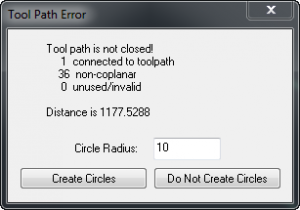
- いくつかのケースでは、このコマンドは、ソリッドからSCCreatePlatePartよりも良い結果を提供することができます 部品に穴がある場合。 このコマンドは、ソリッドから SCCreatePlatePart に非常に似ています。 ただし、UCS を手動で選択する追加の手順があります。
ワークフロー
コマンド ラインを介してコマンドを呼び出す代わりに、CUI ボタンを追加して、より直感的に使用できます。 CUI コマンドの作成方法については 、「SSI ヒントとテクニック: 詳細ビューの作成 」を参照してください。
各コマンドは本当にあなたが完全にそれに従う必要があるレシピです。 これは理想的ではありませんが、あなたがそうするならば、非常に効率的です。
ソリッドからプレートパートを作成する
- 変換する部品を選択または事前選択します。
- このコマンドは、パーツを分離し(他のすべてのパーツを非表示にする)、パーツにズームし、パーツ作成レイヤに移動します。
- 部品をもう一度選択する
- 部品を爆発させます。
- 注: いくつかのケースでは、このステップを削除することができましたが、一貫して動作しなかったので、このステップを強制されます
- 金型/作業平面にする分解部品の平面を選択します。
- コマンドは選択した平面を分離します
- 平面をもう一度選択する
- このコマンドは、平面をそのジオメトリに変換し、それを使用して部品を生成します。
- 注: いくつかのケースでは、このステップを削除することができましたが、一貫して動作しなかったので、このステップを強制されます
- 選択ボックス ウィンドウを使用して、すべてのジオメトリを選択します。 最初の試行ですべてのジオメトリを選択することが重要です。 これは CUI スクリプトのニュアンスです。
- SCToolpath コマンドの一部である 2 つのダイアログ ボックスをクリックします。
- プレート部品の選択点(内側の点)を選択します。
- 部品のプロパティ(ストック、投げる/マーク方向など)を選択します。
- 繰り返します
ソリッドコントからプレートパートを作成します。
- 外側のツールパス上の 3 点を選択します。
- AutoCAD 選択ボックスを使用してすべてのジオメトリを選択します。
- プレート部品の選択点(内側の点)を選択します。
- 部品のプロパティ(ストック、投げる/マーク方向など)を選択します。
ソリッドウィズホールからSCCreateプレートパート
ソリッドから SCCreate プレートパートに非常に似ています。 私はユニークなステップを 大胆にしました 。
- 変換する部品を選択または事前選択します。
- このコマンドは、パーツを分離し(他のすべてのパーツを非表示にする)、パーツにズームし、パーツ作成レイヤに移動します。
- 部品をもう一度選択する
- 部品を爆発させます。
- 注: いくつかのケースでは、このステップを削除することができましたが、一貫して動作しなかったので、このステップを強制されます
- 金型/作業平面にする分解部品の平面を選択します。
- コマンドは選択した平面を分離します
- 平面をもう一度選択する
- このコマンドは、平面をそのジオメトリに変換し、それを使用して部品を生成します。
- 注: いくつかのケースでは、このステップを削除することができましたが、一貫して動作しなかったので、このステップを強制されます
- 外側のツールパス上の 3 点を選択します。
- 選択ボックス ウィンドウを使用して、すべてのジオメトリを選択します。 最初の試行ですべてのジオメトリを選択することが重要です。 これは CUI スクリプトのニュアンスです。
- プレート部品の選択点(内側の点)を選択します。
- 部品のプロパティ(ストック、投げる/マーク方向など)を選択します。
- 繰り返します
ビデオ
YouTube にアクセスできない場合は、 こちらからビデオを見ることができます。
コマンド スクリプト
ソリッドからプレートパートを作成する
^C^C_-layer;on;PartCreated;;Isolateobjects;\;zoom;o;p;;CHProp;p;;Layer;PartCreated;;Explode;\Isolateobjects;\;chprop;p;;Layer;_Draft_Cut;;Explode;\SCToolpath;\\\_UCS;OB;l;SCCreatePlate;\UnIsolateObjects;-layer;off;PartCreated;^C^Cソリッドコントからプレートパートを作成します。
_UCS;3;\\\scconv;\\;SCCreatePlate;\UnIsolateObjects;-layer;off;PartCreated;^C^CソリッドウィズホールからSCCreateプレートパート
^C^C_-layer;on;PartCreated;;Isolateobjects;\;zoom;o;p;;CHProp;p;;Layer;PartCreated;;Explode;\Isolateobjects;\;chprop;p;;Layer;_Draft_Cut;;Explode;\_UCS;3;\\\scconv;\\;SCCreatePlate;\UnIsolateObjects;-layer;off;PartCreated;^C^C
